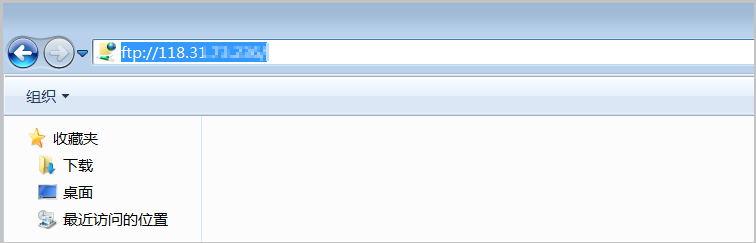阿里雲ECS上Linux系統例項搭建FTP站點
vsftpd 是 Linux 下的一款小巧輕快、安全易用的 FTP 伺服器軟體,是一款在各個 Linux 發行版中最受推崇的 FTP 伺服器軟體。本文以 CentOS 7.2 64位作業系統為例,說明如何在 Linux 例項上安裝 vsftpd。
Linux 例項搭建 FTP 站點具體操作步驟如下:
- 步驟一: 安裝 vsftpd
- 步驟二: 配置 vsftpd
- 步驟三: 設定安全組
- 步驟四: 客戶端測試
步驟一: 安裝 vsftpd
- 遠端連線 並登入到 Linux 例項。
- 執行以下命令安裝 vsftpd。
yum install -y vsftpd
出現下圖表示安裝成功。
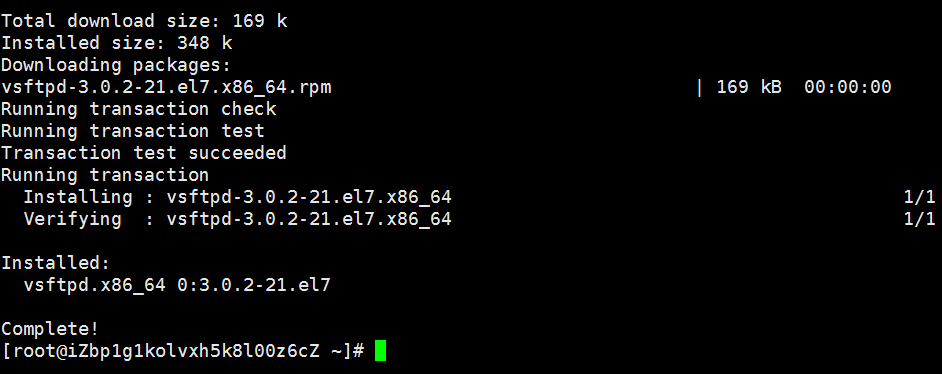
- 執行以下命令開啟及檢視
etc/vsftpd。cd /etc/vsftpd ls
說明/etc/vsftpd/vsftpd.conf是核心配置檔案。/etc/vsftpd/ftpusers是黑名單檔案,此檔案裡的使用者不允許訪問 FTP 伺服器。/etc/vsftpd/user_list是白名單檔案,是允許訪問 FTP 伺服器的使用者列表。
- 執行以下命令設定開機自啟動。
systemctl enable vsftpd.service - 執行以下命令啟動 FTP 服務。
systemctl start vsftpd.service - 執行以下命令檢視 FTP 服務埠。
netstat -antup | grep ftp
步驟二: 配置 vsftpd
vsftpd 安裝後預設開啟了匿名 FTP 的功能,使用匿名 FTP,使用者無需輸入使用者名稱密碼即可登入 FTP 伺服器,但沒有許可權修改或上傳檔案。
文字介紹了以下幾個配置 vsftpd 的方法以及相關的引數說明,您可以根據具體需要進行參考。
- 配置匿名使用者上傳檔案許可權
- 配置本地使用者登入
- vsftpd.conf 的配置檔案引數說明
配置匿名使用者上傳檔案許可權
修改 vsftpd.conf 的配置檔案的選項,可以賦予匿名 FTP 更多的許可權。
- 修改
/etc/vsftpd/vsftpd.conf:- 執行
vim /etc/vsftpd/vsftpd.conf。 - 按 i 鍵進入編輯模式。
- 將寫許可權修改為
write_enable=YES。 - 將匿名上傳許可權修改為
anon_upload_enable=YES。 - 按 Esc 鍵退出編輯模式,然後輸入
:wq儲存並退出檔案。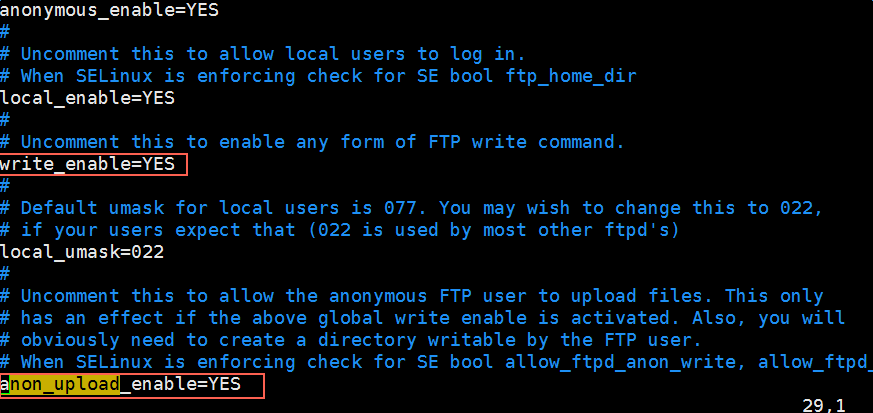
- 執行
- 執行以下命令更改
/var/ftp/pub目錄的許可權,為 FTP 使用者新增寫許可權,並重新載入配置檔案。chmod o+w /var/ftp/pub/ systemctl restart vsftpd.service
配置本地使用者登入
本地使用者登入就是指使用者使用 Linux 作業系統中的使用者賬號和密碼登入 FTP 伺服器。
vsftpd 安裝後默只支援匿名 FTP 登入,使用者如果試圖使用 Linux 作業系統中的賬號登入伺服器,將會被 vsftpd 拒絕,但可以在 vsftpd 裡配置使用者賬號和密碼登入。具體步驟如下:
- 執行以下命令建立 ftptest 使用者。
useradd ftptest - 執行以下命令修改 ftptest 使用者密碼。
passwd ftptest
- 修改
/etc/vsftpd/vsftpd.conf:- 執行
vim /etc/vsftpd/vsftpd.conf。 - 按鍵 i 進入編輯模式。
- 將是否允許匿名登入 FTP 的引數修改為
anonymous enable=NO。 - 將是否允許本地使用者登入 FTP 的引數修改為
local_enable=YES。 - 按鍵 Esc 退出編輯模式,然後按鍵
:wq儲存並退出檔案。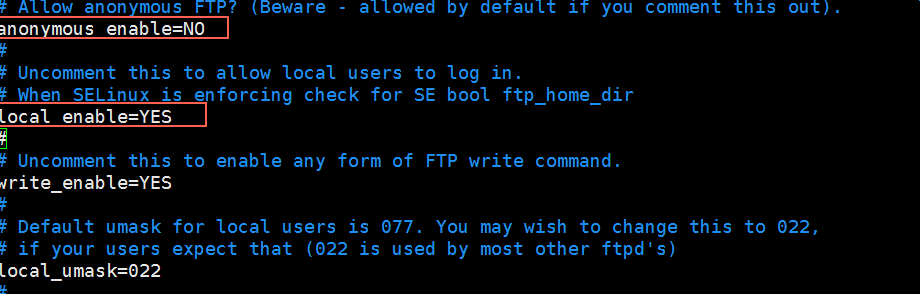
- 執行
- 執行以下命令重新載入配置檔案。
systemctl restart vsftpd.service
vsftpd.conf 的配置檔案引數說明
執行命令 cat /etc/vsftpd/vsftpd.conf 檢視配置檔案內容。
使用者登入控制:
| 引數 | 說明 |
|---|---|
| anonymous_enable=YES | 接受匿名使用者 |
| no_anon_password=YES | 匿名使用者login時不詢問口令 |
| anon_root=(none) | 匿名使用者主目錄 |
| local_enable=YES | 接受本地使用者 |
| local_root=(none) | 本地使用者主目錄 |
使用者許可權控制:
| 引數 | 說明 |
|---|---|
| write_enable=YES | 可以上傳(全域性控制) |
| local_umask=022 | 本地使用者上傳檔案的umask |
| file_open_mode=0666 | 上傳檔案的許可權配合umask使用 |
| anon_upload_enable=NO | 匿名使用者可以上傳 |
| anon_mkdir_write_enable=NO | 匿名使用者可以建目錄 |
| anon_other_write_enable=NO | 匿名使用者修改刪除 |
| chown_username=lightwiter | 匿名上傳檔案所屬使用者名稱 |
步驟三: 設定安全組
搭建好 FTP 站點後,您需要在例項的安全組的入方向新增一條放行 FTP 埠的規則,具體步驟參見 新增安全組規則。
步驟四: 客戶端測試
開啟客戶端的 計算機,在路徑欄輸入 ftp://伺服器 IP 地址:FTP 埠(如果不填埠則預設訪問21埠),例如:ftp://0.0.0.0:20。彈出輸入使用者名稱和密碼的對話方塊表示配置成功,正確的輸入使用者名稱和密碼後,即可對 FTP 檔案進行相應許可權的操作。
說明 客戶端使用此方法訪問 FTP 站點時,需要對 IE 瀏覽器進行設定,才能開啟 FTP 的資料夾。 開啟 IE 瀏覽器,選擇 設定 > Internet 選項 > 高階。勾選 啟用 FTP 資料夾檢視,取消勾選 使用被動 FTP。